FTPは、暗号化されておらずセキュリティが低いので危険です。
そこで、SSH接続をつかって安全なSFTPというファイル転送の仕組みに変更することをオススメします。無料で1度設定してしまえば、FTPと同じように使えますので安心です。
今回は、エックスサーバーと FileZillaのSFTPの設定方法を解説させていただきます!
SFTPに関しては下記の記事に詳しく書いていますのでご参考に!!

SFTP設定方法の全体の流れ
大きく3つの作業でFTPの設定からSFTPの設定へ変更ができます。
(1)エックスサーバー側のSFTP設定
- エックスサーバーのSSH設定をONにして、SFTPの準備
- エックスサーバーで接続の為の「カギ」をつくります。
(2)FileZilla側のSFTP設定
- (1)で作成したエックスサーバーの「カギ」を FileZilla に登録します。
(3)エックスサーバーとFileZillaを接続する。
この3つの作業を行っていきます。
(1)エックスサーバー側のSFTP設定方法(カギをつくる)
エックスサーバーをSFTPに対応するように設定し、接続の為の「カギ」をつくっていきます。
エックスサーバーのSSH設定を「ON」にする
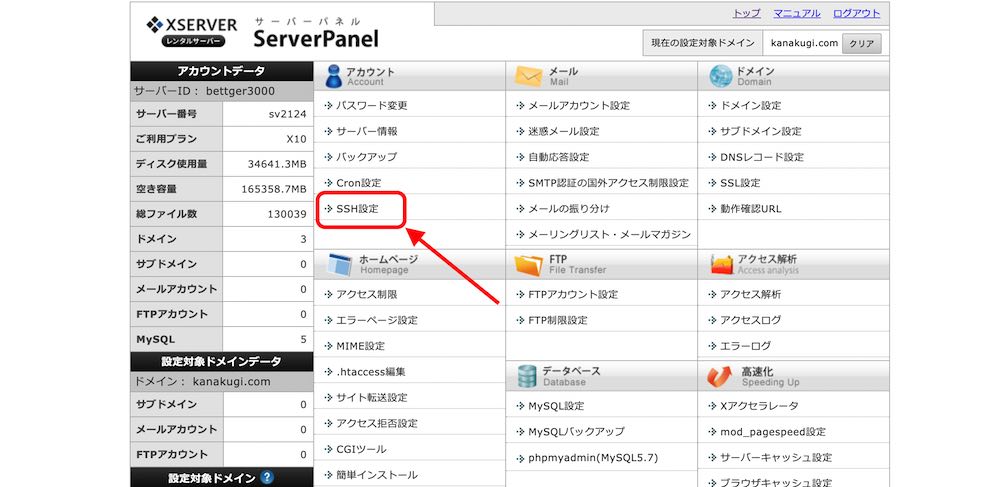
エックスサーバーにログインして、「サーバーパネル」の「SSH設定」をクリックします。
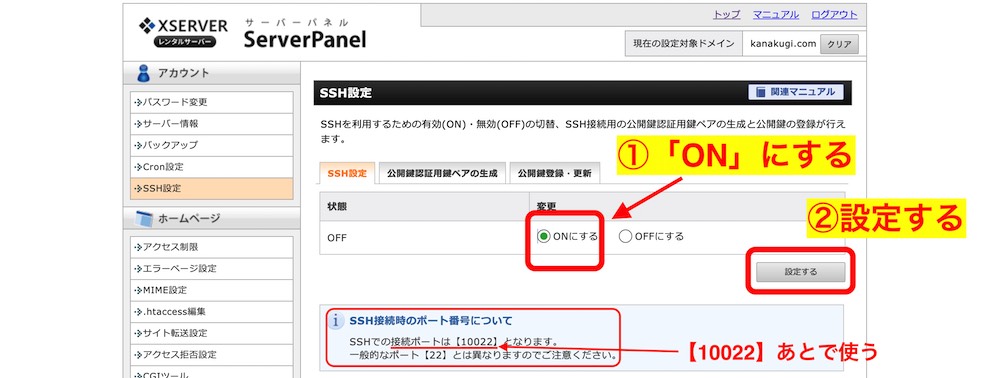
「SSH設定」→「ONにする」→「設定する」
※画面下の方にある「SSH接続時のポート番号」【10022】はあとで使用します。

「公開鍵認証用鍵ペアの生成」→「パスフレーズ」に任意のパスワードを入力→「確認画面へ進む」
(※このパスフレーズに入力した「パスワード」は後で何度も使います。)
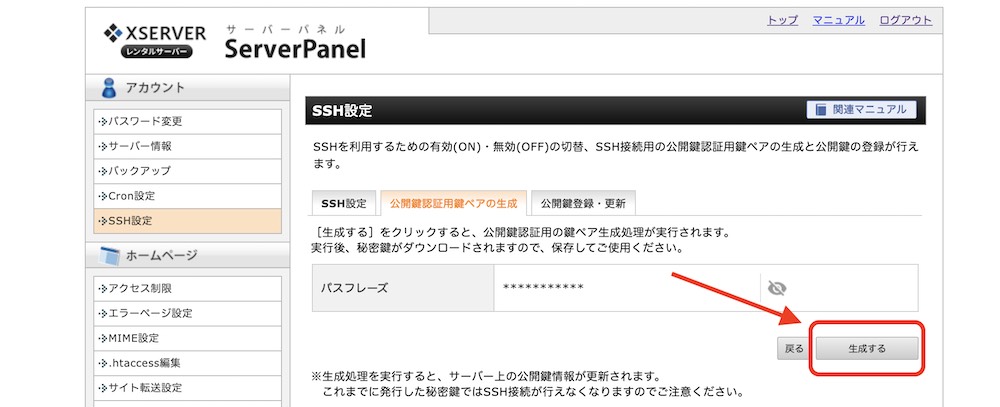
「生成する」をクリックすると、「カギ」がダウンロードされます。
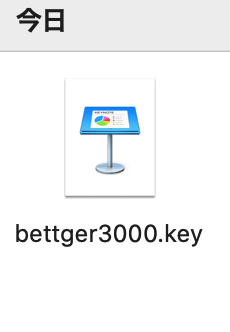
これのカギのファイルは大切ですので、きっちり保管しておきましょう。
(2)FileZilla側のSFTP設定方法(カギの登録)
FileZillaを開きます。
(※私の画面はFileZillaの有料版Proになっていますが、無料版で大丈夫です。)
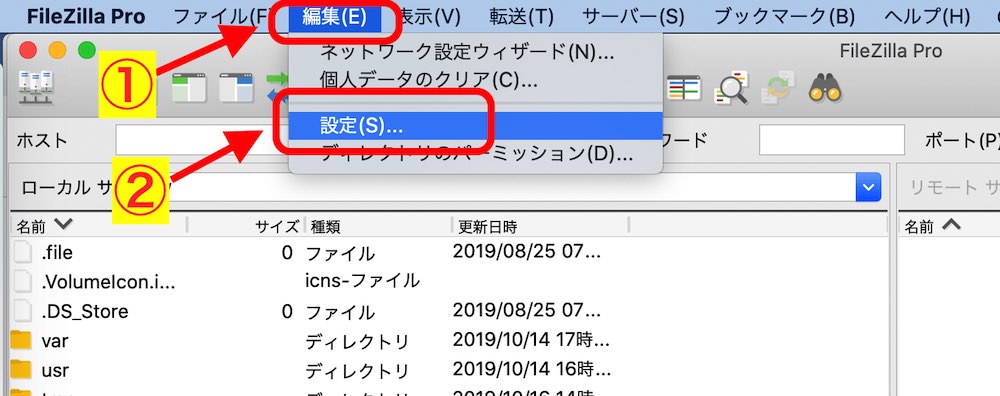
「FileZilla」の設定画面→「編集」→「設定」
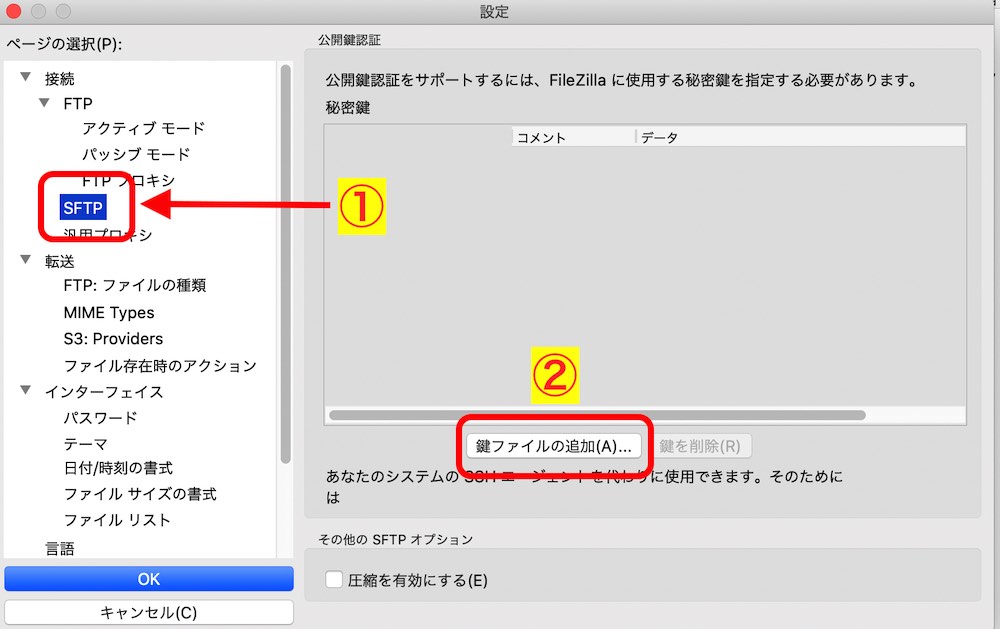
「SFTP」→「鍵ファイルを追加」
ここで、先ほどエックスサーバーでつくった「カギ」のファイルを選択しましょう。

「鍵ファイルの変換」ファイルを変換しますか?と聞かれるので「はい」をクリックします。
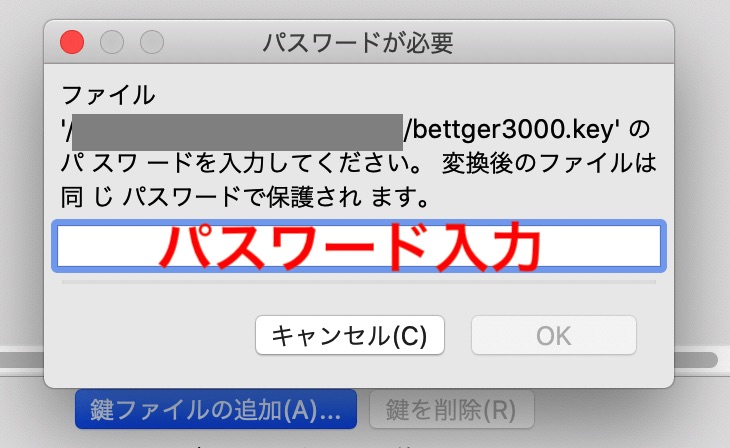
先ほどのエックスサーバーの「SSH設定」で、「公開鍵認証用鍵ペアの生成」のところで入力した「パスフレーズ」のパスワードを入力します。
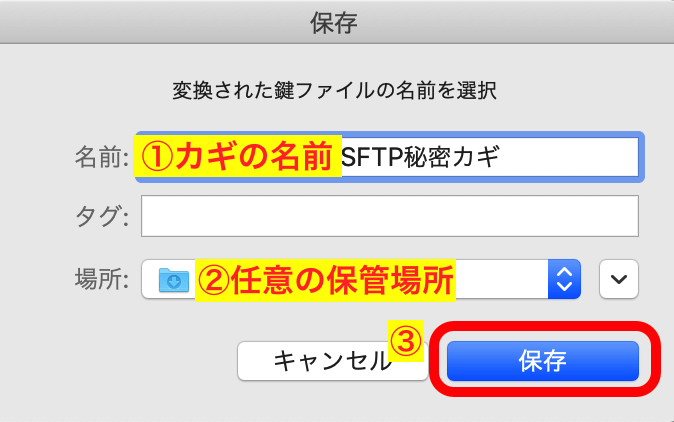
ここでエックスサーバーで生成されたカギが、FileZilla用にカギが変換生成されますで、任意の場所に保存しましょう。
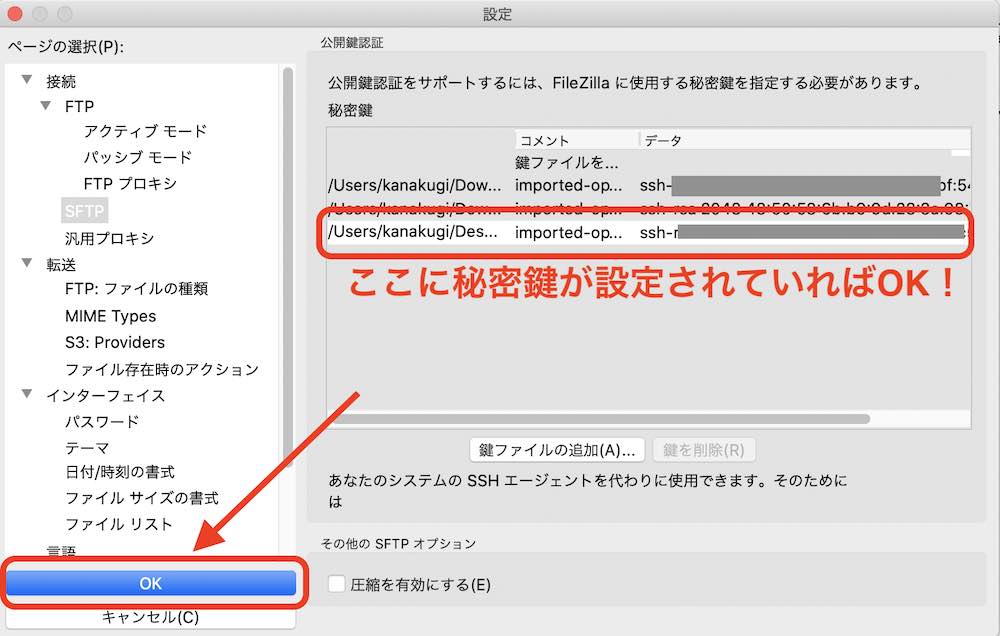
これで「OK」で完成です。
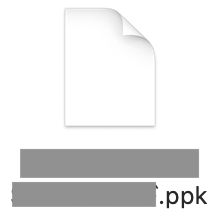
末尾が「key」→「ppk」に変換されます
末尾が「ppk」にファイルに変換されたファイルが指定された「任意の保管場所」にあるので、このカギはPCに保管しておいてくださいね。
これで、FileZilla側にエックスサーバーのカギの登録ができました。
(3)FileZillaとエックスサーバーの接続設定をする
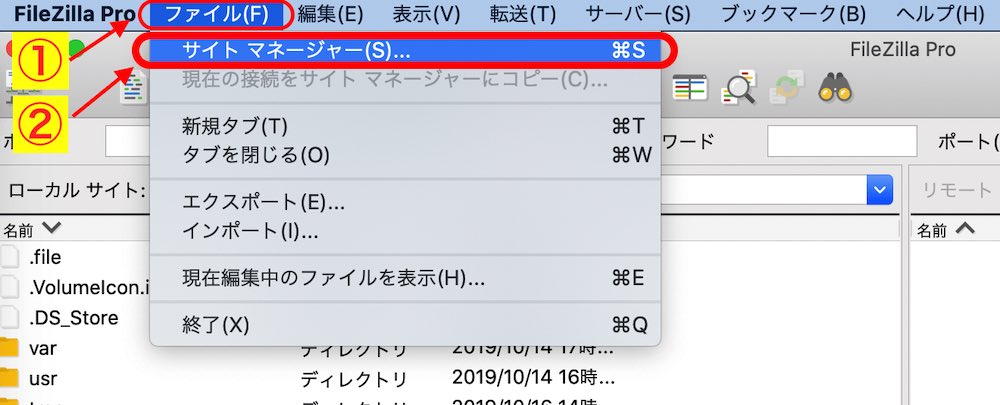
FileZilla設定画面→「ファイル」→「サイトマネージャー」
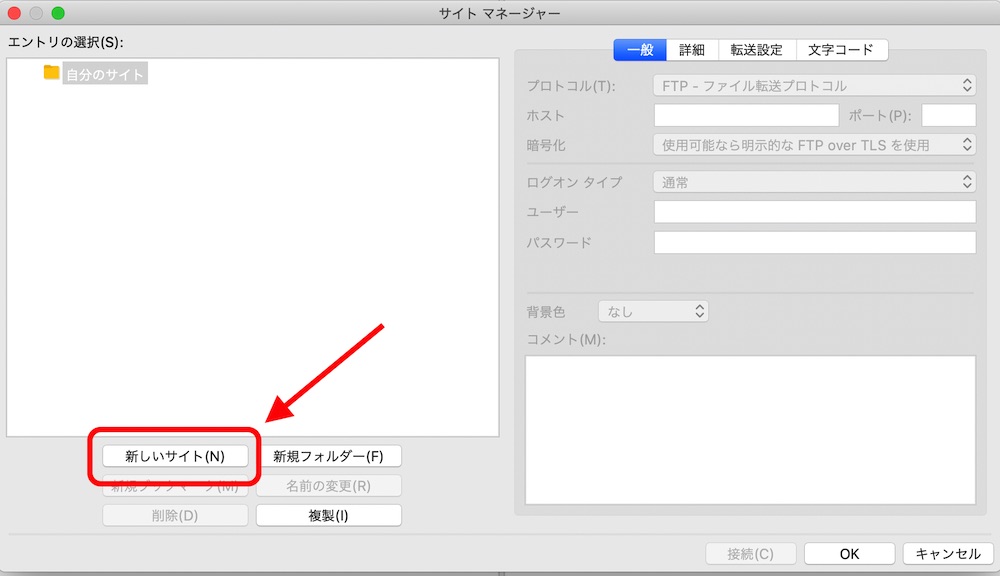
「新しいサイト」をクリックします。
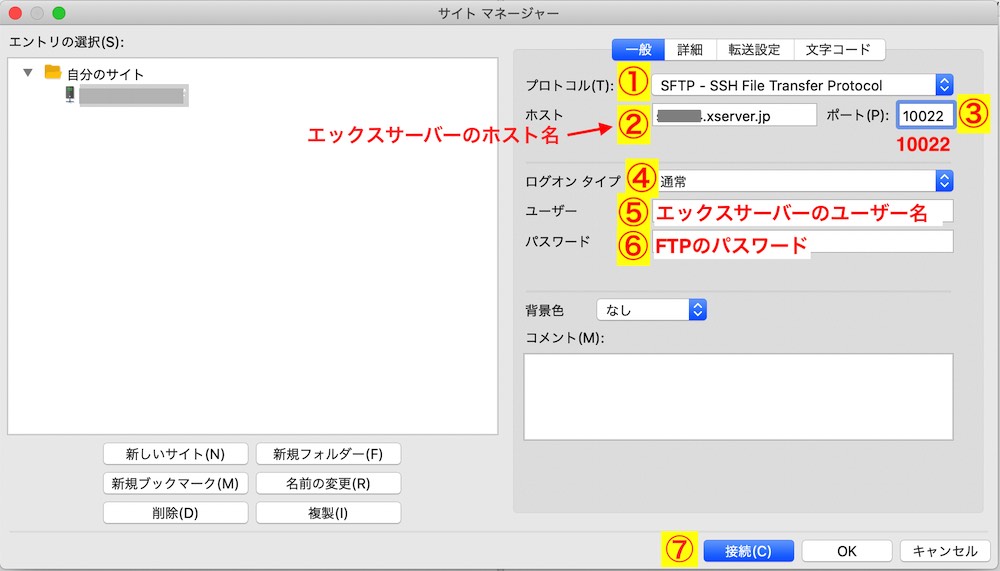
①「SFTP」を選択
②エックスサーバーの「サーバーパネル」→「サーバー情報」にある「ホスト名」をかきます。
③ここのポート番号は「10022」
④「普通」
⑤エックスサーバーのユーザー名
エックスサーバーの登録時に送られてきたメールに記載されています。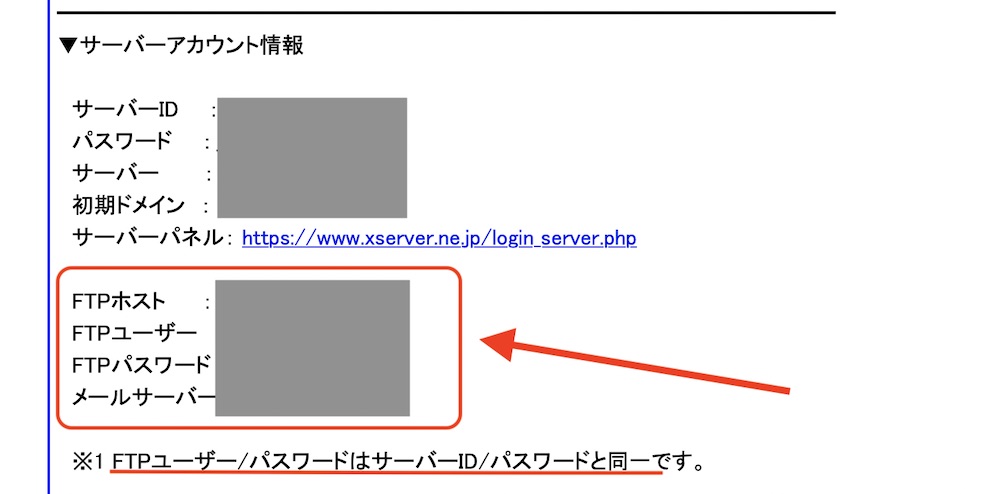
もしくは、
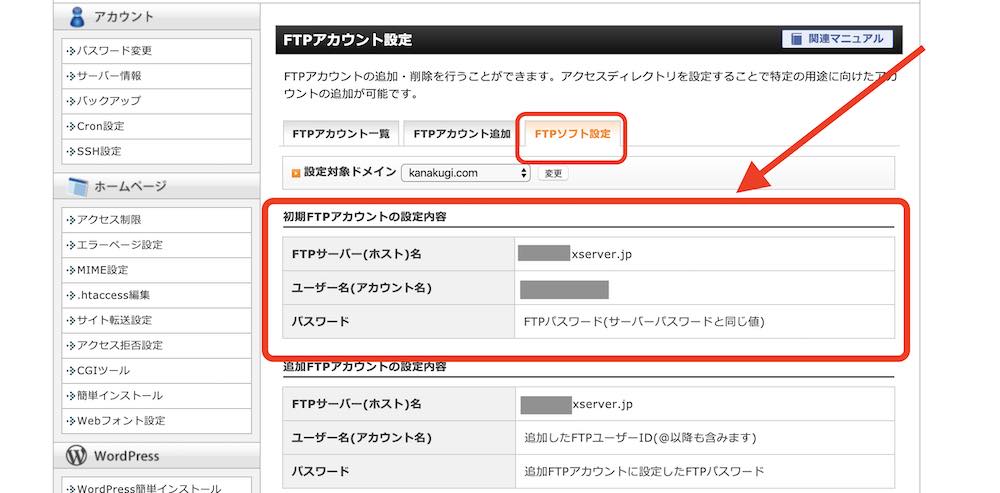
エックスサーバーの管理画面のサーバーパネル→「FTPアカウント設定」→対象のドメインを選択→「FTPソフト設定」のところにアカウント情報が記載されています。
⑥「FTPのパスコード」に入力したパスワード<(1)で作成した任意のパスワード>
エックスサーバーの「SSH設定」で、「公開鍵認証用鍵ペアの生成」のところで入力した「パスフレーズ」のパスワードを入力します。
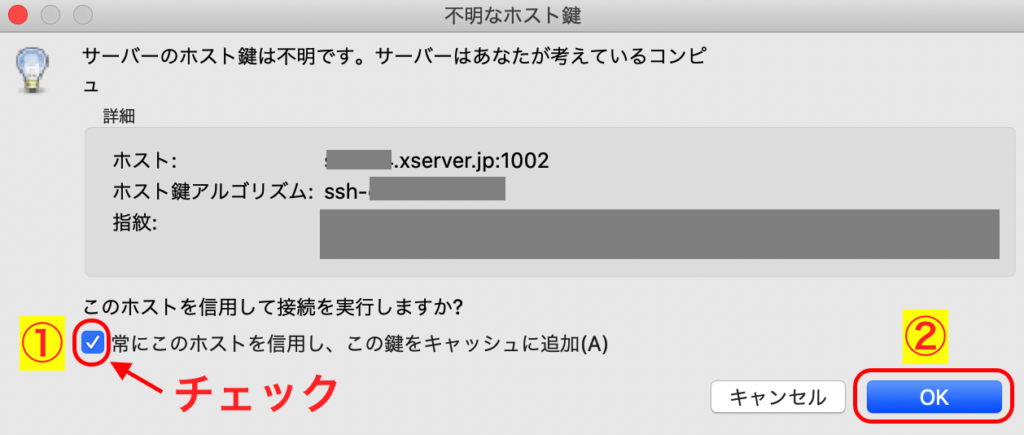
「常にこのホストを信用し、この鍵をキャッシュに追加」をチェックして、「OK」
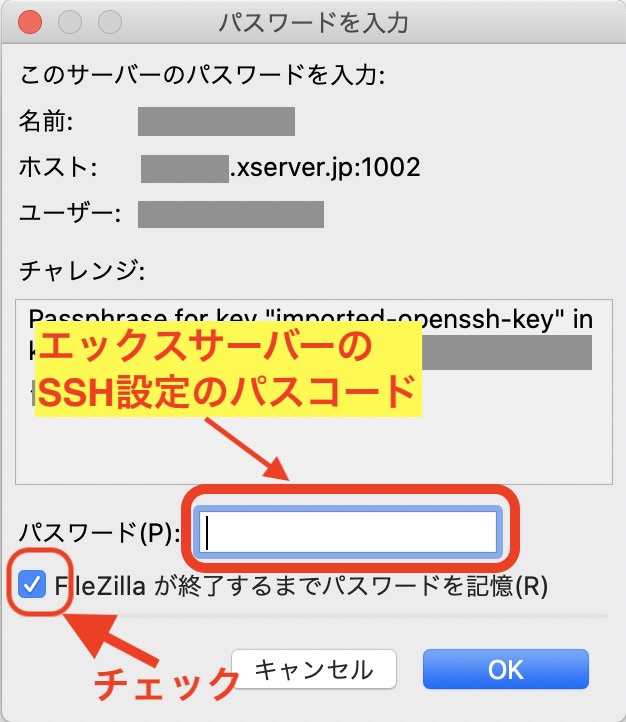
エックスサーバーのSSH設定パスコードの「パスワード」を入力して、「OK」
これで登録完了!!
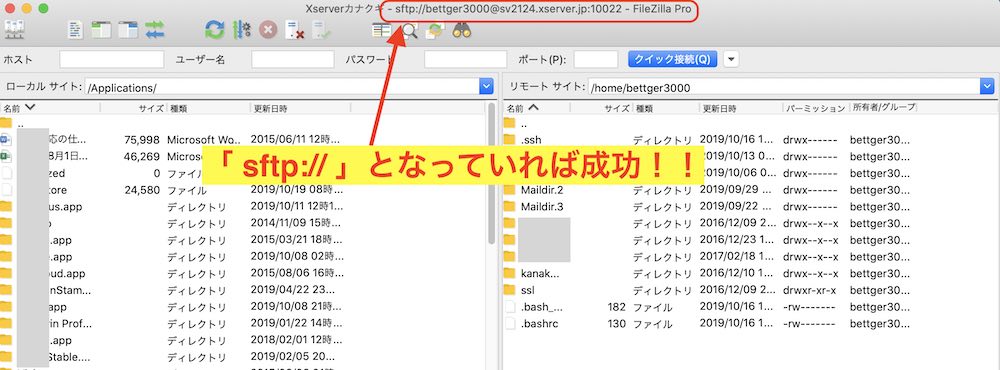
登録が成功するれば、画面の右側にズラズラっとフォルダが表示され、上図のURL部分が「sftp://」になっていれば設定OKです!!
まとめ【FileZilla】FTPから安全なSFPへ!エックスサーバーでSSH接続を利用して「SFTP」にする方法
(1)〜(3)を順番にやっていくだけで、設定はできます。
FTPはデータの送受信が暗号化されておらず、セキュリティが低いです。
SFTPはデータの送受信が暗号化され、「カギ」をもったPCからでしか接続できませんの安全です。
デメリットの対策としては、「カギ」をDropbox、Googleドライブ、Evernoteのようなクラウド等の外部に保存しておけば、万が一パソコンが故障したり紛失しても、「カギ」があればどのパソコンからでも接続できます。
もしくは、再度「カギ」をConoHa WINGで作り直して、設定しなおせばOK!!
これで解決ですね!!

「SFTP」は一度設定してしまえば、使い方は「FTP」と同じなんで安全の為にやっちゃいましょう!!




コメント